Как навсегда удалить свою учетную запись Instagram
Опубликовано: 2020-06-17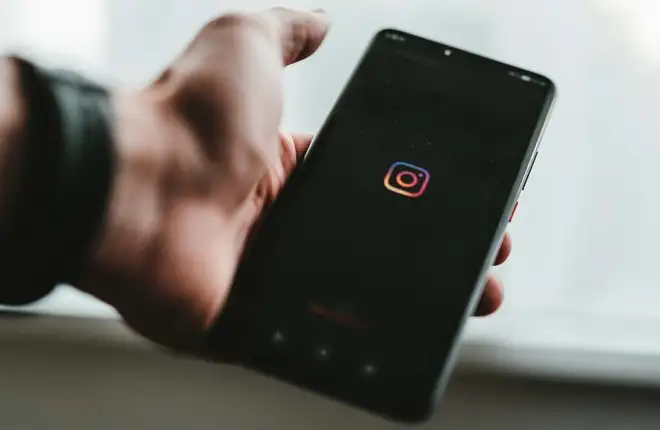
Удаление вашей учетной записи Instagram не так быстро и легко, как должно быть, поскольку эта опция спрятана глубоко внутри приложения. Фактически, до сих пор такой опции в приложении Instagram не существовало. Если вы решили удалить свою учетную запись Instagram и не можете найти кнопку деактивации, следуйте этому руководству.
Однако, прежде чем удалять свою учетную запись Instagram, вам, возможно, захочется узнать кое-что об удалении вашей учетной записи и, возможно, создать резервную копию своих данных, прежде чем выполнять эту махинацию.
Почему вы можете захотеть удалить свою учетную запись Instagram
Звучит знакомо: у вас много работы, и ваш друг отправляет ролик или мем в Instagram. Вместо того, чтобы сосредоточиться на своей работе, вы начинаете прокручивать ролики о домашних животных, еде, путешествиях и мемах в Instagram.
Если вы откладываете дела на потом или не можете сосредоточиться ни на чем, кроме количества подписчиков в вашей учетной записи или количества лайков и комментариев, полученных вашей последней публикацией, возможно, вам стоит отдохнуть от Instagram. Вы также можете рассмотреть возможность удаления всех своих подписчиков в Instagram вместо полного удаления учетной записи.
Что произойдет, если вы удалите свой аккаунт в Instagram?
Если вы удалите свою учетную запись Instagram, ваши профили, подписчики, фотографии и видео, лайки и комментарии, а также чаты будут удалены навсегда. Вы не сможете восстановить данные или контент своей учетной записи. Ваше имя пользователя будет доступно любому желающему.
Однако если вы снова войдете в свою учетную запись в течение первых 14 дней после удаления учетной записи, ваша учетная запись будет восстановлена в прежнем виде. Вы можете вернуть свою учетную запись в течение 14–30 дней после удаления своей учетной записи с помощью поддержки Instagram.
Если вы не войдете в свою учетную запись в течение первых 30 дней после ее удаления, ваша учетная запись будет удалена навсегда.
Как сделать резервную копию данных Instagram перед удалением учетной записи
Прежде чем удалять аккаунт, скачайте все свои фотографии и видео из Instagram. Есть несколько инструментов, которые помогут вам добиться этого. Или вы можете создать резервную копию данных своей учетной записи Instagram, выполнив следующие действия.
- Запустите Instagram на своем телефоне и коснитесь значка своего профиля .
- Выберите меню (значок гамбургера) в правом верхнем углу и коснитесь параметра «Ваша активность» .
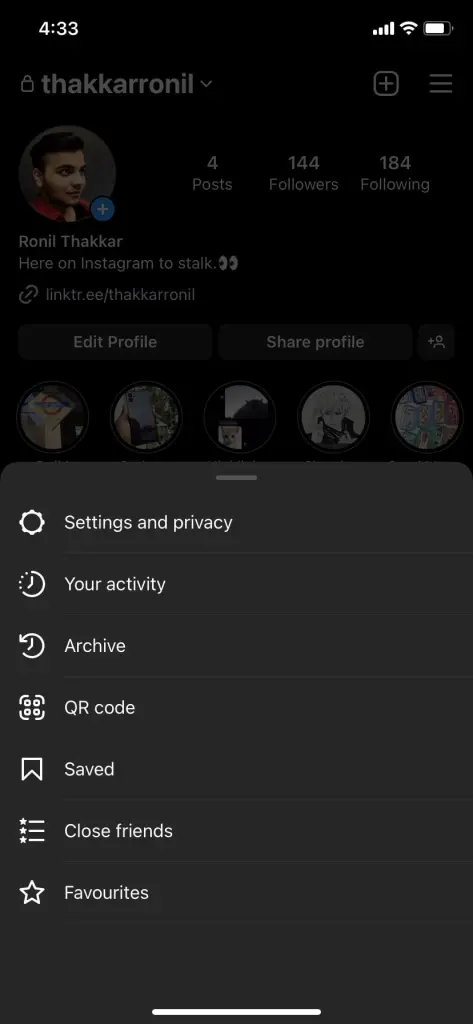
- Прокрутите вниз и найдите опцию «Загрузить вашу информацию» .
- Нажмите кнопку «Запросить загрузку» .
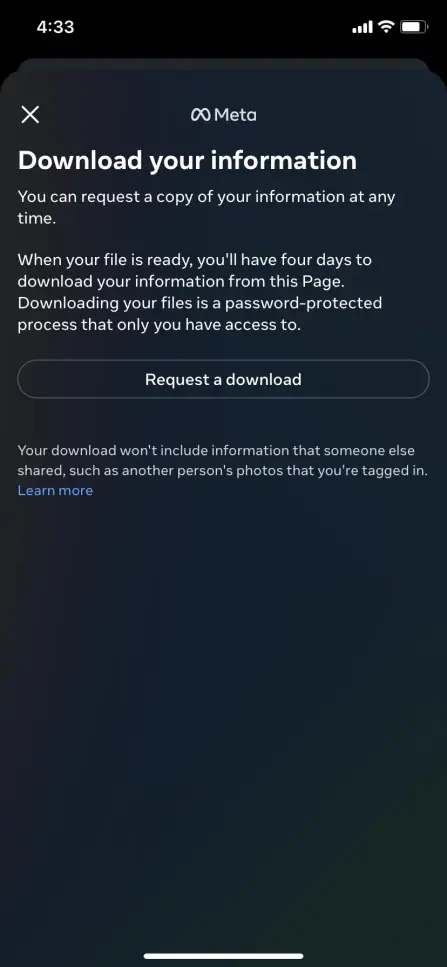
- Выберите свой аккаунт Instagram из списка. Здесь также указана ваша учетная запись Facebook.
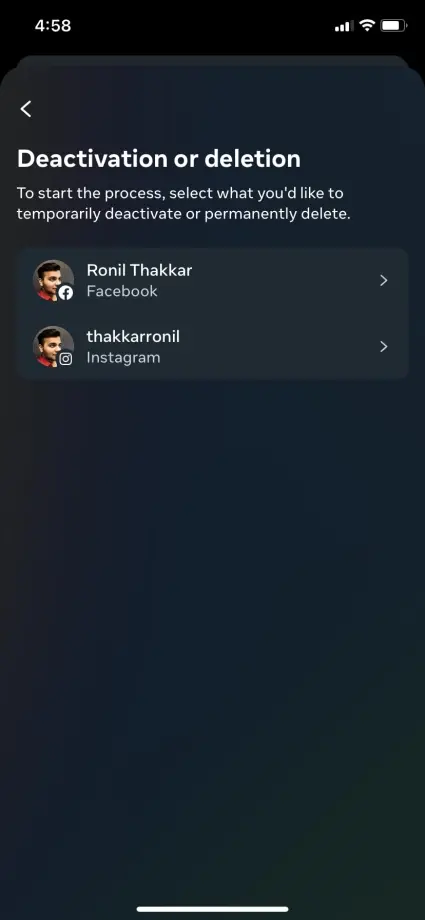
- У вас будет два варианта: сделать полную копию ваших данных, чтобы загрузить все ваши данные, или выбрать типы информации , чтобы выбрать и сохранить определенные файлы.
Если вы выберете опцию «Полная копия» , вы получите возможность выбрать формат, качество мультимедиа и диапазон дат. После выбора нажмите кнопку «Отправить запрос» . 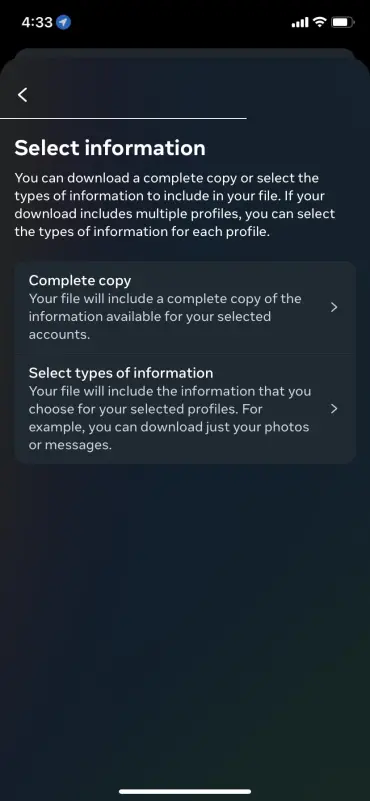
С другой стороны, если вы выберете «Выбрать типы информации» , вы получите возможность выбирать типы информации, такие как комментарии, контакты, сообщения, контент и многое другое. Выберите типы информации, которые вы хотите сохранить, и нажмите кнопку «Далее» . Теперь выберите формат, качество мультимедиа и диапазон дат, которые вы хотите сохранить, и нажмите кнопку «Отправить запрос» .
Когда ваши данные будут готовы к загрузке, Instagram отправит вам уведомление на ваш адрес электронной почты. У вас будет четыре дня, чтобы сохранить файлы. Процесс резервного копирования данных вашей учетной записи одинаков для Android и iPhone.
Как удалить учетную запись Instagram со своего телефона
Сохранив данные Instagram, вы можете безопасно удалить свою учетную запись, не беспокоясь о потере важных данных. Instagram предлагает вам два варианта, если вы хотите удалить свою учетную запись: временно деактивировать свою учетную запись на 30 дней или удалить ее навсегда.
Вот как вы можете временно или навсегда удалить свою учетную запись Instagram со своего телефона:
- Откройте приложение Instagram на своем телефоне и перейдите в свой профиль .
- Коснитесь значка «Меню» и выберите «Настройки и конфиденциальность» .
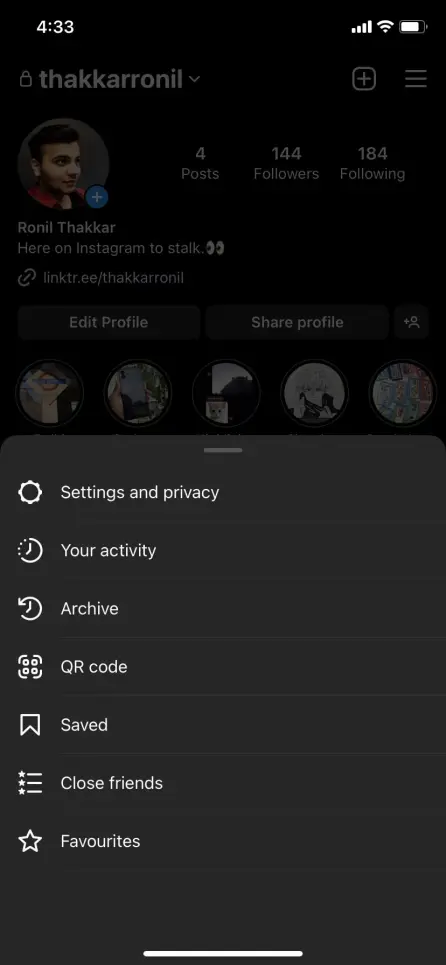
- Выберите «Центр учетных записей» и коснитесь параметра «Личные данные» .
- Коснитесь параметра «Владение и контроль учетной записи» и выберите «Деактивация и удаление» .
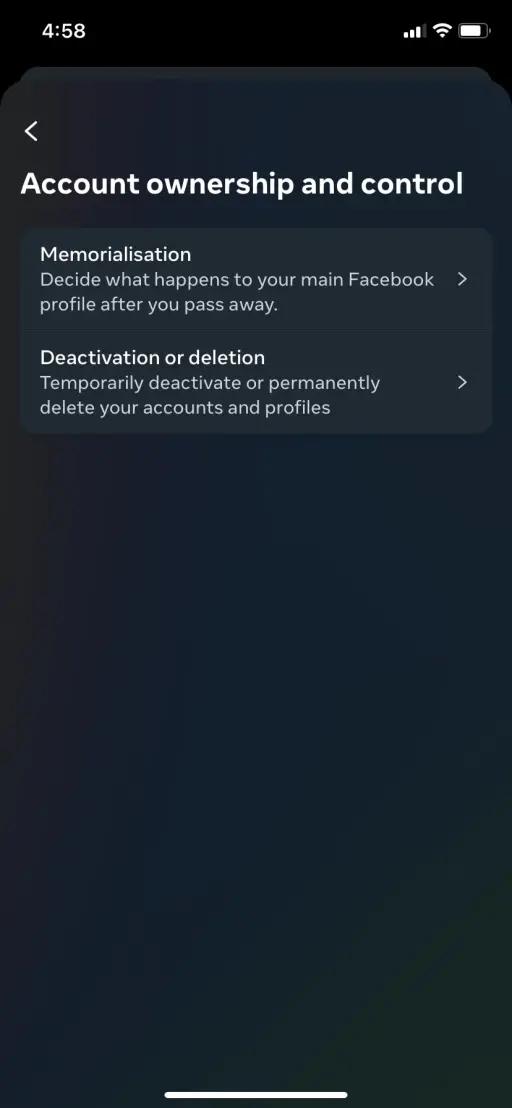
- Выберите свою учетную запись и выберите «Деактивировать учетную запись» , если вы хотите временно деактивировать свою учетную запись, или «Удалить учетную запись» , если вы хотите удалить свою учетную запись навсегда.
- Нажмите «Продолжить» и введите свой пароль. Нажмите Продолжить .
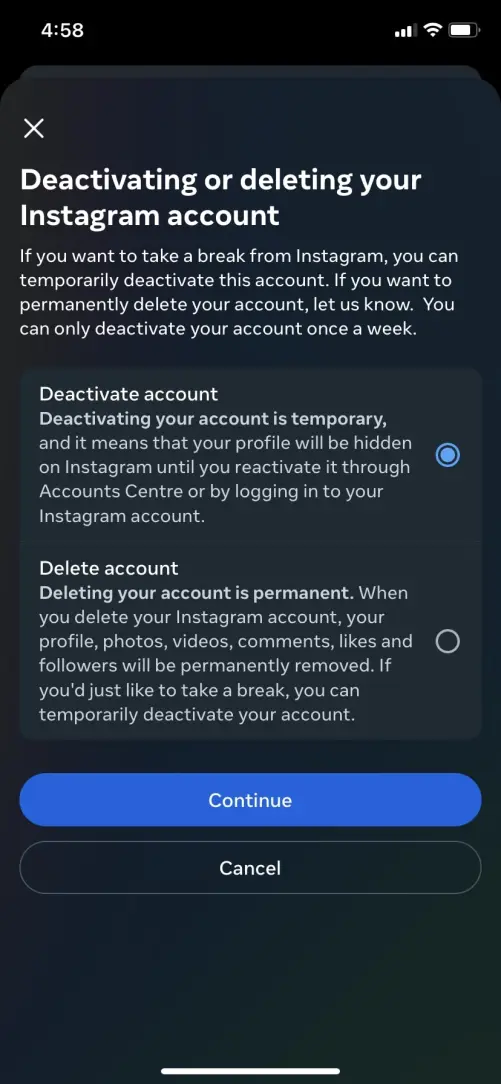
Вы можете использовать эти шаги, чтобы временно или навсегда удалить свою учетную запись Instagram с помощью устройства iPhone или Android.

Как удалить свою учетную запись Instagram с вашего компьютера
Помимо телефона, вы также можете удалить свою учетную запись Instagram со своего настольного компьютера или ноутбука. Процесс практически такой же, как если бы вы делали это с телефона. Выполните следующие действия, чтобы удалить свою учетную запись Instagram в Интернете:
- Перейдите на веб-страницу Instagram и войдите в учетную запись, которую хотите удалить.

- Нажмите кнопку «Дополнительно» или свой профиль и щелкните значок «Настройки» .

- В Центре учетных записей выберите параметр «Просмотреть больше в Центре учетных записей» .
- Нажмите «Личные данные» и выберите «Владение и контроль учетной записи» .

- Выберите Деактивация и удаление и выберите свою учетную запись.

- У вас будет два варианта: Деактивировать учетную запись (чтобы временно деактивировать вашу учетную запись) или Удалить учетную запись (чтобы удалить вашу учетную запись навсегда).
- Выберите нужный вариант и нажмите «Продолжить» .
- Введите свой пароль и нажмите «Продолжить» .
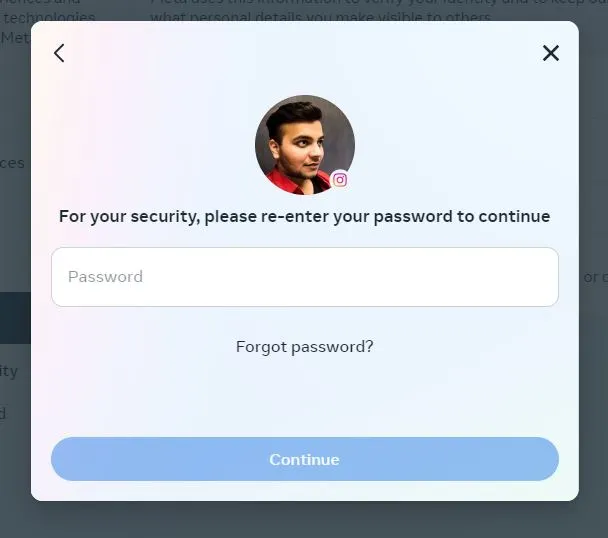
Можете ли вы восстановить удаленную учетную запись Instagram?
Если вы хотите восстановить удаленную учетную запись Instagram, просто войдите в систему снова. Однако вам придется сделать это в течение первых 30 дней после удаления учетной записи, иначе вы не сможете ее восстановить.
Когда вы войдете в систему со своими учетными данными, вы увидите всплывающее окно с сообщением о том, что вы запросили удаление своей учетной записи, и с вопросом, хотите ли вы продолжать использовать свою учетную запись. Нажмите кнопку «Сохранить учетную запись» , чтобы восстановить свою учетную запись Instagram.
Если вы временно деактивируете свою учетную запись Instagram, вы сможете повторно активировать ее через неделю. Имейте в виду, что вам придется подождать 30 дней, чтобы снова удалить свою учетную запись после ее повторной активации.
Пройдите детокс в социальных сетях
Перерыв в Instagram может принести вам пользу во многих отношениях. Это улучшит ваше настроение, прояснит концентрацию, повысит творческий потенциал, заставит вас меньше беспокоиться о том, что ваши лайки и комментарии будут учитываться в ваших сообщениях, а также сэкономит вам много времени, которое вы потратили бы на прокрутку событий.
Хотите ли вы провести детоксикацию в социальных сетях на неделю или месяц, вы обязательно заметите изменения в своем психическом здоровье. Если вы решите повторно активировать свою учетную запись Instagram, обязательно ограничьте ее использование и, возможно, отключите уведомления, чтобы не вернуться к старой привычке прокрутки.
